跟我学虚拟机系统平台相关技术及应用——VirtualBox虚拟机系统平台中的各种网络接入模式及应用
- 格式:pdf
- 大小:1019.47 KB
- 文档页数:20

1.1跟我学虚拟机系统平台相关技术及应用——应用增强功能包为虚拟机系统提供无缝和全屏模式的技术支持
1.1.1应用增强功能包为虚拟机系统提供无缝和全屏模式的技术支持
1、无缝显示模式
无缝模式允许使用者你打破窗口的限制,将虚拟机中的操作系统窗口放在实体主机操作系统的桌面。
例如,如果在实体主机的Linux桌面中使用VirtualBox运行一个重要的Windows程序,使用者可以用无缝模式让虚拟机系统中的Windows程序在Linux桌面中出现。
当然,要使用此功能首先需要在虚拟机系统中安装VirtualBox的增强功能包。
2、无缝模式的设置实现
在虚拟机系统的GUI管理控制台窗口中选择“视图”菜单中的“切换到无缝模式”子菜单项目。
将弹出如下的提示信息,点击对话框中的“切换”按钮,将可以进行切换。
此时虚拟机系统的窗口将直接在实体主机的桌面中出现,并作为实体主机系统中的一个独立的窗口。
但此时的虚拟机系统GUI管理控制台窗口内的主菜单已经隐藏,可以用鼠标指向底部的切换工具条可以显示出GUI管理控制台窗口内的主菜单条。
如下为主菜单条内的各个菜单项目的显示状况
3、全屏显示模式
在虚拟机系统的GUI管理控制台窗口中选择“视图”菜单中的“切换到全屏模式”子菜单项目。
将弹出如下的提示信息,点击对话框中的“切换”按钮,将可以进行切换。
此时将切换为全屏模式,实体主机系统的桌面将隐藏。
当然,也可以通过底部的切换工具条中的按钮再恢复为正常的操作状态。
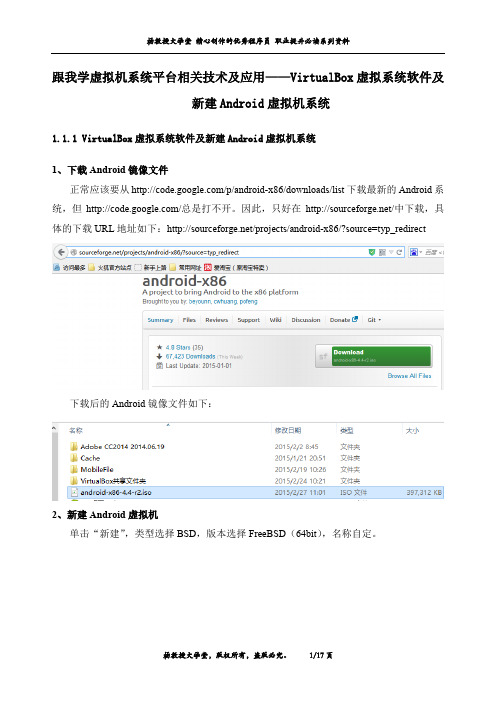
跟我学虚拟机系统平台相关技术及应用——VirtualBox虚拟系统软件及新建Android虚拟机系统1.1.1VirtualBox虚拟系统软件及新建Android虚拟机系统1、下载Android镜像文件正常应该要从/p/android-x86/downloads/list下载最新的Android系统,但/总是打不开。
因此,只好在/中下载,具体的下载URL地址如下:/projects/android-x86/?source=typ_redirect下载后的Android镜像文件如下:2、新建Android虚拟机单击“新建”,类型选择BSD,版本选择FreeBSD(64bit),名称自定。
但最好应该选择为Linux系统,因为Adroid底层用的是Linux 2.6的内核,所以最终一定要选择这个Linux 2.6的内核,如下图所示的Linux 2.6/3.x(64 bit)系统。
选择下一步,系统提供的默认内存是128MB,个人认为太少,本示例选择为4G物理内存。
再选择下一步按钮,并点击“创建”按钮创建出虚拟机的硬盘,然后再选择下一步按钮。
虚拟机硬盘类型推荐选择为VDI,选择VMDK也可以。
然后再点击下一步按钮。
容量选择为动态分配方式,然后再点击下一步按钮。
硬盘最大容量认是2GB,本示例修改为64GB。
然后再点击其中的创建按钮,将创建出虚拟机系统平台。
最后将返回到VM Virtual系统管理的主界面。
3、设置Android虚拟机相关的工作参数右击刚才所创建出的Android虚拟机,然后再弹出的快捷菜单项目中选择“设置”菜单项目。
点击其中的“系统”选项卡。
去掉软盘的“√”(不需要软盘)。
然后再点击“存储”选项卡,并选择其中的空的光驱(“没有盘片”)。
然后再点击设置虚拟CD/DVD驱动器的按钮(右边的小光盘的图标),选择我们下载的安卓的ISO镜像文件,并点击对话框中的“打开”按钮。
系统将ISO镜像文件映射为光盘。

1.1跟我学虚拟机系统平台相关技术及应用——在虚拟机系统中安装增强功能包1.1.1在虚拟机系统中安装增强功能包1、增强功能包的主要功能客户操作系统安装完成后,应该安装增强功能包(VirtualBox GuestAddition)——增强功能包主要包括一些便于集成物理主机和虚拟机的各种驱动程序。
从而可以共享网络主机的网络、文件数据,挂载U盘等共享功能和鼠标自由切换、调节虚拟机屏幕大小等方面的功能。
最终达到对虚拟机系统的性能和可用性进行优化和提升,下面介绍主要的功能特性。
(1)鼠标集成不需要按下VirtualBox的HostKey(默认为右Ctrl键),就可以从虚拟机系统中自动释放鼠标,从而无缝的在实体主机和虚拟机系统之间移动鼠标。
因为在“增强功能包”中提供了一个虚拟机系统的鼠标驱动,可以与实体主机的鼠标驱动进行通讯,从而实现这一点。
(2)共享文件夹可以在实体主机和虚拟机系统之间交换文件——也就是通过在实体主机系统中设置一个文件夹并指定为VirtualBox的共享文件夹,就可以在虚拟机系统中以网络共享文件夹的形式访问,即使虚拟机系统没有网络也可以。
(3)更好的视频支持VirtualBox的虚拟显卡只提供了最基本的视频特性,而“增强功能包”中的显卡驱动提供了超高的分辨率和2D/3D视频加速。
可以任意调节虚拟机窗口的大小且虚拟机系统也会自动适应,就如同在虚拟机系统中设置了任意的分辨率的一样。
(4)无缝窗口未安装“增强功能包”时,虚拟机系统窗口只能是一个独立的窗口,安装“增强功能包”并启用无缝窗口模式之后,虚拟机系统可以跳出虚拟机系统窗口并嵌入实体主机的桌面,就好像是实体主机的普通应用程序一样工作。
支持的虚拟机系统有Windows和运行X Window的Linux、Solaris等系统,而无缝模式的开关快捷键:右Ctrl+L。
(5)时间同步因为某些原因,实体主机系统和虚拟机系统的系统时间可能不同步,虽然VirtualBox本身提供了同步功能,但“增强功能包”的时间同步的效率和方式大大优于VirtualBox自身。

虚拟机技术了解VMware和VirtualBox虚拟机技术是一种将一台计算机分割成多个虚拟环境的技术,允许用户在同一台物理机上同时运行多个操作系统和应用程序。
在虚拟机中,每个操作系统都被视为一个独立的计算机,具备独立的内存、硬盘和其他硬件资源。
在虚拟机领域,VMware和VirtualBox是两个备受认可和广泛应用的虚拟机软件。
它们都具备强大的功能和易用性,但在某些方面存在一些差异。
下面将详细介绍VMware和VirtualBox的特点、功能以及适用场景。
一、VMwareVMware是由VMware公司开发的一款虚拟机软件,提供了广泛的虚拟化解决方案。
VMware系列产品包括VMware Workstation、VMware Fusion、VMware Player等多个版本,适用于不同的操作系统。
1. 特点:- 强大的性能:VMware利用硬件虚拟化技术,能够提供接近原生性能的虚拟化环境,保证了运行在虚拟机中的操作系统和应用程序的高效稳定运行。
- 灵活的管理:VMware提供了一套完整的管理工具,让用户可以方便地创建、配置和管理虚拟机,以及对虚拟机进行快照、复制等操作。
- 安全性强:VMware具备强大的隔离性和安全性,可防止虚拟机间的相互干扰和攻击,确保敏感数据的安全。
2. 功能:- 跨平台支持:VMware支持多种操作系统,包括Windows、Linux、macOS等,用户可以在不同的操作系统间灵活切换和共享资源。
- 快速迁移:VMware提供了虚拟机迁移的功能,使用户可以在不同的物理机之间快速迁移虚拟机,以实现负载均衡或故障恢复。
- 高级网络设置:VMware支持自定义网络拓扑结构,用户可以灵活配置虚拟机之间的网络连接和访问规则。
二、VirtualBoxVirtualBox是由Oracle公司开发的一款免费的开源虚拟机软件,提供了广泛的虚拟化功能,适用于个人用户和小型企业。
1. 特点:- 开源免费:VirtualBox作为一款开源软件,用户可以免费获取并使用,相比于商业产品具备一定的经济优势。

学习使用VirtualBox进行虚拟机管理与应用测试第一章:VirtualBox简介与安装VirtualBox是一款功能强大且免费的虚拟机软件,被广泛用于虚拟机管理与应用测试。
在本章中,我们将介绍VirtualBox的基本概念,并介绍如何下载和安装VirtualBox。
VirtualBox是由Oracle公司开发的一款免费的开源虚拟机软件,它可以在一台主机上同时运行多个虚拟机。
虚拟机是在物理机上创建的一个虚拟计算机环境,它可以运行独立的操作系统和应用程序。
要使用VirtualBox,首先需要下载和安装VirtualBox软件。
你可以在VirtualBox的官方网站上找到最新版本的软件,并选择与你的操作系统相匹配的版本进行下载。
安装过程非常简单,只需按照提示进行操作即可。
第二章:虚拟机的创建与配置在本章中,我们将介绍如何创建和配置虚拟机。
创建虚拟机是使用VirtualBox的关键步骤之一,因为它决定了虚拟机的操作系统和硬件配置。
要创建虚拟机,首先需要选择一个操作系统作为虚拟机的基础。
VirtualBox支持多种操作系统,包括Windows、Linux、Mac OS等。
选择好操作系统后,还需要为虚拟机分配足够的内存和硬盘空间。
在配置虚拟机时,还可以设置网络连接和共享文件夹等高级选项。
网络连接可以让虚拟机与主机和其他虚拟机进行通信,共享文件夹可以方便地在虚拟机和主机之间共享文件。
第三章:虚拟机的启动和关闭在本章中,我们将介绍如何启动和关闭虚拟机。
虚拟机的启动和关闭是使用VirtualBox的常见操作,因为它决定了虚拟机的运行和结束。
要启动虚拟机,只需在VirtualBox中选择相应的虚拟机,然后点击“启动”按钮即可。
在虚拟机启动后,可以开始在其中安装操作系统和应用程序。
当虚拟机不再需要时,可以选择关闭虚拟机。
关闭虚拟机并不会删除虚拟机的配置和数据,只是将虚拟机从内存中释放出来。
在关闭虚拟机前,建议先保存虚拟机中的数据。
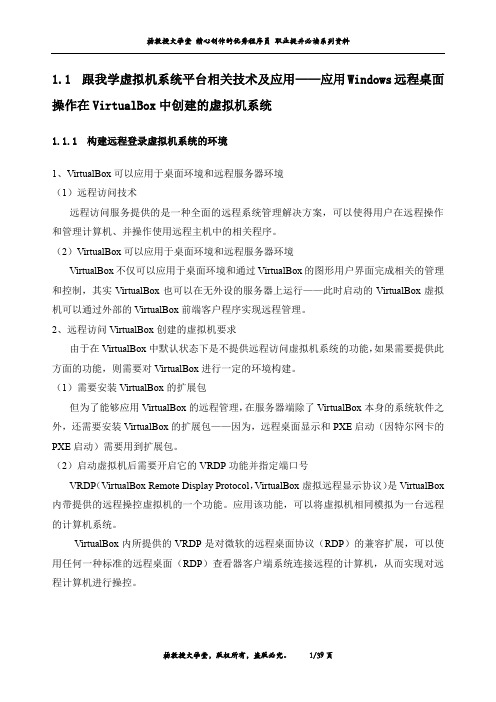
1.1跟我学虚拟机系统平台相关技术及应用——应用Windows远程桌面操作在VirtualBox中创建的虚拟机系统1.1.1构建远程登录虚拟机系统的环境1、VirtualBox可以应用于桌面环境和远程服务器环境(1)远程访问技术远程访问服务提供的是一种全面的远程系统管理解决方案,可以使得用户在远程操作和管理计算机、并操作使用远程主机中的相关程序。
(2)VirtualBox可以应用于桌面环境和远程服务器环境VirtualBox不仅可以应用于桌面环境和通过VirtualBox的图形用户界面完成相关的管理和控制,其实VirtualBox也可以在无外设的服务器上运行——此时启动的VirtualBox虚拟机可以通过外部的VirtualBox前端客户程序实现远程管理。
2、远程访问VirtualBox创建的虚拟机要求由于在VirtualBox中默认状态下是不提供远程访问虚拟机系统的功能,如果需要提供此方面的功能,则需要对VirtualBox进行一定的环境构建。
(1)需要安装VirtualBox的扩展包但为了能够应用VirtualBox的远程管理,在服务器端除了VirtualBox本身的系统软件之外,还需要安装VirtualBox的扩展包——因为,远程桌面显示和PXE启动(因特尔网卡的PXE启动)需要用到扩展包。
(2)启动虚拟机后需要开启它的VRDP功能并指定端口号VRDP(VirtualBox Remote Display Protocol,VirtualBox虚拟远程显示协议)是VirtualBox 内带提供的远程操控虚拟机的一个功能。
应用该功能,可以将虚拟机相同模拟为一台远程的计算机系统。
VirtualBox内所提供的VRDP是对微软的远程桌面协议(RDP)的兼容扩展,可以使用任何一种标准的远程桌面(RDP)查看器客户端系统连接远程的计算机,从而实现对远程计算机进行操控。
(3实体主机系统的防火墙要允许VirtualBox访问网络由于在远程访问连接时,VirtualBox需要访问实体主机系统的网络。
1.1跟我学虚拟机系统平台相关技术及应用——虚拟机相关技术及应用1.1.1虚拟机相关的技术及背景知识1、虚拟化技术(1)什么是虚拟化技术把有限的固定的计算机系统资源根据不同的应用需求进行重新规划以达到最大利用率的技术实现思路和相关的解决方案,在IT应用领域中称为虚拟化技术。
(2)虚拟化技术的主要作用虚拟化技术可以扩大硬件的容量,简化软件的重新配置过程;而CPU的虚拟化技术可以实现应用单CPU模拟多CPU的并行效果,从而允许在一个系统平台中同时运行多个不同的操作系统,并且应用程序都可以在相互独立的空间内运行而互不影响,最终显著地提高计算机系统的工作效率。
2、虚拟机技术(1)什么是虚拟机虚拟机(Virtual Machine,VM)指通过软件模拟的具有完整硬件系统功能的、运行在一个完全隔离环境中的完整计算机系统。
因此,虚拟机其实就是运行在某个物理计算机中的一个应用系统平台程序。
但是对于在虚拟机中运行的其它应用程序而言,虚拟机就像是一台真正的计算机系统。
(2)在Windows系统平台下模拟出Android的系统环境的应用示例如下为在Windows系统平台下的Android模拟器软件运行的界面示图——在Windows 系统平台下模拟出Android的系统环境——从而可以在Windows系统平台下进行Android 系统的开发。
3、虚拟化技术与多任务以及超线程技术是完全不同的技术实现方案(1)多任务是指在一个操作系统中多个程序同时并行运行,而在虚拟化技术中,则可以同时运行多个不同的操作系统,而且每一个操作系统中都有多个程序运行——满足多任务的应用要求,每一个操作系统都运行在一个虚拟的CPU或者是虚拟主机系统中;(2)超线程技术只是单CPU模拟双CPU的技术实现方案以达到平衡程序运行的性能的应用目的,与虚拟化技术完全不同。
4、应用虚拟机技术后所能够达到的应用效果(1)通过应用虚拟机系统软件,使用者可以在一台物理计算机中模拟出另一台或多台虚拟的计算机系统,这些虚拟出的计算机系统完全就像真正的物理计算机系统那样进行工作——可以在其中安装某种操作系统(OS)、应用程序(App)和访问网络系统资源等。
VirtualBox虚拟化技术与应用虚拟化技术的发展已经成为当今IT行业的热点之一。
VirtualBox作为一款免费开源的虚拟化软件,被广泛应用于个人电脑和企业服务器中。
本文将对VirtualBox虚拟化技术及其应用进行详细介绍,并对其优势和适用场景进行分析。
第一章:VirtualBox虚拟化技术概述VirtualBox是由德国软件开发公司Innotek开发的完全虚拟化软件,后被Sun公司收购,进而被Oracle公司收购。
VirtualBox可以在主机操作系统上创建和运行多个虚拟机,每个虚拟机相当于一台独立的计算机,拥有自己的操作系统和应用软件。
第二章:VirtualBox的优势1. 免费开源:VirtualBox是一款免费开源的虚拟化软件,用户可以自由下载和使用,无需支付高昂的费用。
2. 跨平台支持:VirtualBox支持多种主机操作系统,包括Windows、Linux、Mac OS等,同时也支持在不同的主机之间迁移虚拟机。
3. 可扩展性和灵活性:VirtualBox提供了丰富的功能和选项,用户可以根据自己的需要进行灵活的配置和管理,实现个性化的虚拟化环境。
4. 轻量级和性能优化:VirtualBox采用精简的设计和优化的内核,较小的安装包和内存占用,以及高效的性能管理,保证了虚拟机的高性能运行。
5. 易于使用和管理:VirtualBox提供了友好的图形界面和命令行工具,使用户可以方便地创建、配置、启动和管理虚拟机,降低了学习和使用的门槛。
第三章:VirtualBox的应用领域1. 开发和测试环境:VirtualBox可以快速创建和配置多个虚拟机,用于开发和测试不同的应用软件和系统环境,同时避免了对物理机的侵入性。
2. 服务器虚拟化:VirtualBox支持将虚拟机作为独立的服务器运行,可以提供更好的资源利用率和灵活性,同时降低了硬件成本和维护成本。
3. 教育和培训:VirtualBox可以在教育和培训领域广泛应用,通过创建和配置不同的虚拟机环境,提供实验和演示的平台,帮助学生和员工进行技术学习和实践。
1.1跟我学虚拟机系统平台相关技术及应用——应用自定义用户信息的认证库1.1.1应用自定义用户信息的认证库1、External服务认证方式下应用自定义用户信息的认证库远程登录虚拟机的配置实现在VirtualBox中提供有“自定义用户信息的认证库”,可以允许自定义相关的身份信息。
下面应用自定义用户信息的认证库远程登录虚拟机系统,而且该认证方式适用于各种形式的网络接入模式。
2、改变VirtualBox内带的认证库将在VirtualBox的GUI管理器中的“设置”对话框内的VRDP认证库从“VBoxAuth”改变为“其它”类型,然后将弹出文件选择打开的对话框。
然后在弹出的认证库文件的选择对话框中选择VirtualBox系统内带的VBoxAuthSimple.dll认证库文件。
3、将虚拟机系统内的“服务认证方式”仍然改变为“External”(外部)模式4、应用命令行的VBoxManage工具定义用户的身份信息(1)获得明文密码所对应的hash加密的结果信息由于在GUI的管理界面中没有提供定义用户的身份信息的功能,目前只好采用命令行的VBoxManage工具。
但由于密码是采用hash方式加密,因此需要首先获得明文密码所对应的hash加密的结果信息——如下的命令示例是获得明文密码“12345678”所对应的hash 加密的结果信息VBoxManage internalcommands passwordhash "12345678"在VirtualBox系统安装的目录内找到VBoxManage 命令程序所在的目录(本示例为D:\Program Files\Oracle\VirtualBox),然后再输入上面的命令信息后,将打印输出如下的hash 加密的结果信息:Password hash: ef797c8118f02dfb649607dd5d3f8c7623048c9c063d532cc95c5ed7a898a64f继续再创建一个密码为admin。
跟我学虚拟机系统平台相关技术及应用——VirtualBox虚拟机系统平台中的各种网络接入模式及应用1、在VirtualBox中提供有多种不同的网络接入模式这些不同形式的网络接入模式,它们各有不同的优缺点,用户可以根据自己的需要进行选择。
而VMWare软件中只提供有三种网络接入模式,没有提供Internal的网络接入模式。
在进行下面的各种网络接入模式的实验时,一定要关闭Windows XP系统的防火墙。
1.1.1NAT网络接入模式1、NAT为VirtualBox中的默认网络接入模式(1)什么是NATNAT(Network Address Translation,网络地址转换)模式是最简单的实现虚拟机上网的方式,它是将IP 数据包头中的IP 地址转换为另一个IP 地址的过程。
实体主机如果与对应的虚拟机采用NAT的网络接入模式,则从外部互联网来看,实体主机中的虚拟机是无形和不能到达的。
(2)在VirtualBox 中的配置方式通过VirtualBox 网络引擎,虚拟机能够透明地映射到外部网络。
本网络接入模式在VirtualBox 中无需配置,虚拟机默认选择即可接入网络,虚拟机访问网络的所有数据都是由实体主机提供的,访问速度较慢,但和实体主机之间不能互相访问——虚拟机操作系统中一般都设置为自动获取IP网络地址,不能设置自己的IP。
1)连接方式:选择“网络地址转换(NAT)”的连接方式。
2)高级-控制芯片:选择“PCnet-FAST III”。
3)高级-混杂模式:选择“拒绝”。
4)高级-接入网线:选择为“√”。
5)而虚拟机IP地址采用自动获取的方式2、测试网络连接的效果如下示图为本示例所创建的两个不同的虚拟机都通过实体主机进行网络连接,都能够正常地访问外网。
虚拟主机访问网络是先通过VirtualBox 转换后再发送到实体主机并最终由实体主机发送出去的,而数据接收也是先由VirtualBox 接收后再转换转发到目标虚拟主机系统中。
3、主要的特点——虚拟机并不真实存在于网络中在此种网络接入模式下的虚拟机访问网络的所有数据都是由主机提供的,虚拟机并不真实存在于网络中,实体主机与网络系统中的任何其它机器都不能查看和访问到虚拟机系统的存在。
4、虚拟机与其它机器的网络访问方式(1)虚拟机与实体主机的访问关系只能单向访问,虚拟机系统可以通过网络访问到主机,而主机无法通过网络访问到虚拟机系统。
如下示图为在虚拟机系统中通过ping命令可以访问实体主机的网络系统。
虚拟机可以ping通实体主机(此时ping虚拟机的网关,即是ping实体主机)但实体主机不能ping通虚拟机系统,如果实体主机可以上网,虚拟机系统也可以上网。
(2)虚拟机与网络中其它主机的关系只能单向访问,虚拟机可以访问到网络中其他主机,而其它主机不能通过网络访问到虚拟机。
(3)虚拟机与虚拟机之间的关系相互不能访问,虚拟机与虚拟机各自完全独立,相互间无法通过网络访问彼此。
本示例的两个不同的虚拟机之间并不能相互连接(虚拟机之间不能ping通),如下示图所示。
5、主要的缺点虚拟机系统的网络地址外网不可见,无法与所在的实体主机进行网络通信。
所以如果要利用实体主机和虚拟机系统调试网络应用程序,将不能使用这种联网方式。
6、应用场景虚拟机只要求可以上网,无其它特殊要求,满足最一般需求。
7、通过实体主机所在的网络访问虚拟机系统中的服务(1)默认状态下实体主机不能访问虚拟机在此种网络接入模式下的实体主机和实体主机网络中的任何其它的实体主机都不能直接访问虚拟机系统,因此在默认状态下也就无法在实体主机和实体主机所在的网络中的其它实体主机访问虚拟机系统内的某种服务(如Web服务和数据库系统服务、远程登录访问虚拟机等)。
(2)VirtualBox端口转发技术可以解决此问题但是由于VirtualBox 提供了端口转发,可以通过设置特定的端口转发供实体主机网络访问——也就是将虚拟机系统内的某端口映射到实体主机的某端口,可以使实体主机和外部网络中的其它实体主机能够访问其中的虚拟机系统所提供的服务——但要采用实体主机的IP地址。
8、端口转发相关的技术介绍(1)什么是端口转发(Port forwarding)端口转发也称为隧道——它是网络安全通信使用的一种方法,所谓的端口转发其实是转发一个网络端口从一个网络节点到另一个网络节点的行为,最终达到使一个外部用户从外部网络经过一个被激活的NAT路由器到达一个在私有内部IP地址(局域网内部)上的主机的一个端口。
(2)在什么应用场合下需要进行端口转发配置如果虚拟机的网路使用NAT方式,在这种网络下,虚拟机的联网是通过主机完成的。
外网包括主机都是无法连接到虚拟机的。
而如果在虚拟机系统中提供有多种服务如Http Web服务、FTP服务等,都需要对采用NAT网络接入模式进行一下端口的映射。
通过端口转发配置,可以使得实体主机及实体主机所在网络的其它实体主机的用户都可以访问在虚拟机中所提供的各种服务。
9、NAT网络接入模式下的端口转发配置(1)VirtualBox端口转发的配置过程在某个虚拟机的设置对话框中选中它的网络定义方式中的“端口转发”按钮,然后将弹出如下的对话框。
(2)插入新的端口转发规则点击上面的对话框中的“插入新规则”的按钮,然后在对应的数据项目中输入相关的数据。
(3)点击确定按钮完成端口转发的设置下图中的端口映射的意思是:如果通过192.168.1.45这个IP地址访问实体主机的3382端口,实体主机将会把这个请求发送到虚拟机的5000端口。
但需要再重启动虚拟机系统(注意:一定要重新启动虚拟机系统)。
注意:一般不要将实体主机和虚拟机使用同一个端口,而且在实体主机中所选择的端口是没有准备用来提供服务的任何端口——比如可以把虚拟机所提供的FTP服务的22 端口转发到实体主机的2222 端口。
当然,有时为了方便和统一,也可以对标准的服务应用相同的端口号——比如可以把虚拟机所提供的Http Web服务的80 端口也转发到实体主机的80端口。
1.1.2Bridged Adapter网络接入模式1、Bridged Adapter模式也即为网桥模式该模式可以为虚拟机模拟出一个独立的网卡,有独立的IP地址(可以采用DHCP自动分配或者与主机的“本地连接”的IP 是同一网段的),所有网络功能和主机一样,并且能够互相访问,实现文件的传递和共享——虚拟机网卡可以桥接到真实网卡。
2、实现的原理它是通过主机网卡,架设了一条桥,直接连入到网络中了。
因此,它使得虚拟机能被分配到一个网络中独立的IP,所有网络功能完全和在网络中的真实机器一样。
注:Windows 7系统选择网桥模式时,需要手动安装VirtualBox 的桥接服务驱动。
在本地连接的属性选项中,选择“Microsoft网络客户端”点击安装,网络功能类型选择“服务”点击添加,选择从磁盘安装,找到驱动路径“Oracle\VirtualBox\drivers\network\netflt”,选择VBoxNetFlt_m文件安装完成。
3、虚拟机与其它机器的网络访问方式以下的网络访问关系中的前提条件是实体主机能够连接网络——比如网线不能断开。
(1)虚拟机与实体主机关系可以相互访问,因为虚拟机在真实网络段中有独立的IP,实体主机与虚拟机处于同一网络段中,彼此可以通过各自IP相互访问。
如下示图为本示例中的虚拟机与实体主机系统的网络访问结果因为将虚拟机系统的网络IP设置为与实体主机系统相同的IP地址段,此时的虚拟机成为实体主机系统系统所在的网络成员。
因此如果实体主机可以上网,虚拟机系统也可以上网。
虚拟机可以ping通实体主机,实体主机也可以ping通虚拟机系统。
(2)虚拟机与网络中其它主机关系可以相互访问,同样因为虚拟机在真实网络段中有独立IP,虚拟机与所有网络其他主机处于同一网络段中,彼此可以通过各自IP相互访问。
(3)虚拟机与虚拟机关系可以相互访问,原因同上。
如下示图为本示例中的两个不同的虚拟机都设置为“网桥模式”后,同时也都设置对应的IP地址后,能够相互连接和查看到对方虚拟机的存在(虚拟机之间可以ping通)。
4、有无网线时的访问状态(1)主机已插网线时(若网络中有DHCP服务器)主机与虚拟机会通过DHCP分别得到一个IP,这两个IP在同一网段。
主机与虚拟机可以ping通,虚拟机可以上互联网。
(2)主机没插网线时主机与虚拟机不能通信。
主机的“本地连接”有红叉,就不能手工指定IP。
虚拟机也不能通过DHCP得到IP地址,手工指定IP后,也无法与主机通信,因为主机无IP。
5、应用场景虚拟机要求可以上网,且虚拟机完全模拟一台实体机。
1.1.3Internal网络接入模式1、Internal模式也就是内网模式(1)什么是Internal网络接入模式顾名思义就是内部网络模式,虚拟机与外网完全断开,只实现虚拟机与虚拟机之间的内部网络模式和实体主机之间不能互相访问,就相当于虚拟机之间架设了一个独立的局域网。
(2)在VirtualBox 的连接设置方式1)连接方式:选择内部网络。
2)界面名称:选择intnet(可以重新命名,但所有希望放在同一局域网内的虚拟机的此名称都要保持相同)。
3)高级-控制芯片:选择PCnet-FAST III4)高级-混杂模式:拒绝5)高级-接入网线:选择“√”6)虚拟机系统的IP地址:对于XP自动获取IP即可,但对于Linux操作系统,必须手动配置IP和子网掩码,手动配置时需保证各个虚拟机系统的IP地址在同一网段。
(3)实现的原理各个虚拟机系统是利用VirtualBox内置的DHCP服务器得到对应的IP、数据包的传递不经过实体主机所在的网络。
因此网络通信的安全性比较高,可以防止外部抓包。
2、虚拟机与其它机器的网络访问方式(1)虚拟机与实体主机关系不能相互访问,彼此不属于同一个网络,无法相互访问。
虚拟机不能ping通实体主机,实体主机也不能ping通虚拟机系统。
(2)虚拟机与网络中其他实体主机关系不能相互访问,理由同上。
(3)虚拟机与虚拟机关系可以相互访问,前提是在设置网络时,两台虚拟机设置同一网络名称(如都为intnet)和在同一网段——虚拟机之间可以ping通,但虚拟机不可以上网。
3、应用场景让各台虚拟机处于隔离的局域网内,只让它们相互通信,与外界(包括实体主机)隔绝。
4、在WindowsXP系统中的网络设置的注意问题在WindowsXP系统中,还需要将Guest账户开启,因为网络互联是以Guest账户连接的。
5、测试的效果本示例的各个虚拟机与虚拟机之间的网络连接是连通状态。
1.1.4Host-only Adapter网络接入模式1、Host-only Adapter模式为主机模式是所有接入模式中最复杂的一种,前面几种模式所实现的功能,在这种模式下,通过虚拟机及网卡的设置都可以被实现。